
Quando se trata de processamento de texto, o Microsoft Word continua sendo o líder, especialmente em ambientes corporativos. Mas não é o único jogo da cidade 8 Melhores alternativas do Microsoft Office para usuários de Mac 8 Melhores alternativas do Microsoft Office para usuários de Mac Acabou com o Windows para um Mac? Aqui estão as melhores alternativas do Microsoft Office. Consulte Mais informação . Muitos donos de Mac se voltam para as páginas da Apple.
Por que você deveria usar o Pages? Uma boa razão é que é grátis. Macs agora vêm com o conjunto de aplicativos de produtividade da Apple 5 razões que você deve usar o iWork em vez do Microsoft Office 5 razões para usar o iWork em vez do Microsoft Office Muitos usuários de longa data do Office não estarão dispostos a fazer a transição dos aplicativos que estão acostumados trabalhando, mas é hora de dar ao iWork outra chance. Leia mais, anteriormente conhecido como iWork. Além de páginas, este conjunto inclui números de aplicativo de planilha e o software de apresentação do Keynote.
O preço não é o único motivo para dar às Páginas um giro Como funciona o novo iWork para iCloud com seus dispositivos da Apple Como funciona o novo iWork para iCloud com seus dispositivos da Apple O iWork for iCloud é um conjunto de aplicativos de escritório on-line (consistindo em Páginas, Keynote e Numbers) que sincronizam com as versões Mac e iOS dos programas. As versões online do iWork espelham a maioria das ... Leia Mais. O software está repleto de modelos prontos para uso que farão seu trabalho parecer fantástico.
Noções básicas sobre páginas
No seu nível mais básico, o Pages é um processador de texto Write !: Um Processador de Texto Mínimo com Cloud Sync, Markdown & More Write !: Um Processador de Texto Mínimo com Cloud Sync, Markdown & More Se você é um blogueiro, anotador, ou viciado em mídia social consciente da qualidade, um aplicativo como o Write poderia ser um longo caminho. Consulte Mais informação . Assim, você pode usar o software para atividades cotidianas de processamento de texto, como criar um documento, escrever e editar texto, importar elementos como gráficos e imagens e assim por diante.
O Pages também faz um excelente trabalho ao abrir formatos de documentos que não são da Apple, incluindo documentos do Microsoft Word. Por outro lado, você pode salvar documentos do Pages em formatos diferentes, incluindo o Microsoft Word, PDF e texto sem formatação.
Graças ao iCloud, você pode abrir e editar documentos do Pages em outros dispositivos, incluindo iPhone e iPad. Ao acessar seus documentos do iCloud.com Como o novo iWork for iCloud funciona com seus dispositivos da Apple Como funciona o novo iWork para iCloud com seus dispositivos da Apple O iWork for iCloud é um conjunto de aplicativos de escritório on-line (consistindo em Páginas, Keynote e Números) que sincronizam com as versões Mac e iOS dos programas. As versões on-line do iWork espelham a maioria dos ... Leia mais, você pode fazer o mesmo em máquinas baseadas no Windows também.
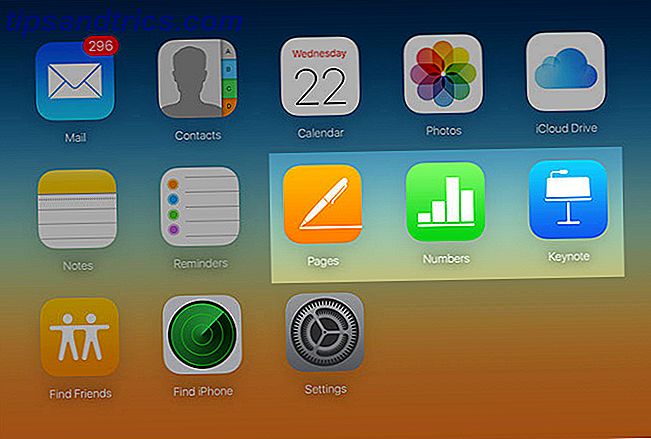
Páginas salva automaticamente documentos enquanto você trabalha. Para novos arquivos, o Pages chama o arquivo de algo como Untitled 1 . Quando você estiver pronto para nomear o arquivo, vá em Arquivo> Salvar na barra de menus e dê um nome ao arquivo.
Para duplicar o arquivo, vá em Arquivo> Duplicar e, em seguida, dê um novo nome. Qualquer alteração feita depois disso estará no novo arquivo, não no original. Para salvar uma cópia de um documento em outro formato, você deve exportá-lo usando o comando Arquivo> Exportar para .
O poder dos modelos
Um dos recursos mais importantes do Pages é sua coleção de modelos prontos para uso. Você pode usar esses modelos para criar documentos com aparência profissional sem começar do zero.
Esses modelos se enquadram em muitas categorias, incluindo relatórios, papel de carta, currículos, panfletos e pôsteres, cartões, certificados, boletins informativos e muito mais. Você também pode acessar três modelos adicionais na categoria Básico, incluindo Em branco, Paisagem em branco e Anotação. Você também pode criar seus próprios modelos, que aparecem em Meus modelos .
Para o trabalho diário, eu uso um modelo de páginas em branco ou outra ferramenta de processamento de texto É hora de abandonar páginas e Word para Ulisses? É hora de esconder páginas e palavras para Ulisses? Em 2016, nem todo mundo precisa de um programa completo de processamento de texto, e é por isso que softwares como o Ulysses existem. Consulte Mais informação . Quando tenho algo mais criativo em mente, muitas vezes recorro às categorias Flyers & Posters ou Certificados.
Quando você abrir o Pages, clique em Novo documento na parte inferior esquerda das principais janelas do Pages para iniciar esse processo. Você também pode ir em Arquivo> Novo para criar um novo documento quando já estiver no aplicativo. Isso leva você para a tela principal do modelo de páginas.
À esquerda, você verá cada categoria de modelo. Ao clicar no nome de uma categoria, você verá miniaturas de cada modelo disponível para essa categoria. Depois de encontrar um modelo para usar, selecione-o e selecione Escolher.
A primeira vez que experimentei os modelos do Pages foi quando um amigo me pediu para ajudá-lo a criar um boletim informativo para um clube local. Não pude acreditar no quanto o documento parecia ótimo para o trabalho. Aqui estão alguns passos simples para criar documentos com boa aparência usando os modelos do Pages:
Criando excelentes documentos usando um modelo
1. Abra Páginas, crie um novo documento e escolha um modelo.
 2. Edite o texto e substitua as fotos.
2. Edite o texto e substitua as fotos.

3. Use a barra de ferramentas para adicionar mais páginas, conforme necessário.

4. Certifique-se de salvar seu trabalho e exporte para um formato de sua escolha.

Mais modelos
A Apple fornece muitos modelos do Pages já. Se você está procurando mais, considere o iWorkCommunity. É aqui que você pode encontrar centenas de modelos gratuitos do Pages de outros usuários. Modelos para números e Keynote também estão disponíveis.
Crie seus próprios modelos
Por que parar aí? Se você tiver um lado artístico, considere criar modelos, seja para uso pessoal ou para compartilhar com outras pessoas. Você pode começar a criar seu modelo do zero abrindo uma página em branco ou modificando um modelo existente.
Se você está começando do zero, não se esqueça de adicionar elementos aos seus documentos, como caixas de texto e formas. Faça isso indo até o menu Inserir ou clicando no ícone na barra de ferramentas.

Para preencher as caixas de texto, você poderia gerar alguns “Lorem Ipsum” do Lipsum Generator.

Para adicionar fotos, músicas e filmes ao seu modelo, clique no ícone Mídia na barra de ferramentas.

Insira as fotos arrastando-as e soltando-as no documento.

Você pode editar todos os elementos de uma página usando o Inspetor em Exibir> Mostrar Inspetor . É o mesmo processo que você usa para documentos padrão do Pages. Você pode adicionar quantas páginas precisar, de acordo com suas necessidades.
Depois de concluir a configuração do seu modelo, você precisa ativar todos os elementos em cada página como espaços reservados. Dessa forma, você pode personalizar essas seções mais tarde quando se trata de transformar o modelo em um documento.
Para fazer isso, vá para Formatar> Avançado> Definir como espaço reservado para texto ou Formatar> Avançado> Definir como espaço reservado para mídia, dependendo do tipo de elemento.

A etapa final é salvar seu documento como um modelo, em Arquivo> Salvar como modelo. Você pode salvar o modelo em seu computador apenas como um arquivo ou no Seletor de modelos. Se você selecionar o último, será necessário nomear o modelo.
Seus modelos serão exibidos em Meus modelos na tela de abertura de páginas. Você pode excluir modelos clicando com o botão direito do mouse na miniatura do modelo.
Modelos de compartilhamento
Se você quiser compartilhar suas criações, elas estarão disponíveis onde você salvará outros arquivos do Pages. Normalmente, isso está sob o seu iCloud Drive> Pages .
Crie uma obra-prima em minutos
Há muitos benefícios em usar o Pages e o restante do pacote iWork. A capacidade de usar e criar modelos é apenas um deles. Você pode usá-los para adicionar criatividade ao seu trabalho ou até mesmo organizar sua vida com o Numbers Organize sua vida com números para Mac Organize sua vida com números para Mac Os novos Macs vêm com o Numbers, um programa de planilhas perfeito para ajudar você a se organizar. Consulte Mais informação .
Você usa modelos do iWork e tem alguma dica? Deixe-nos saber usando os comentários abaixo.



